8.4型「iPlay50mini Pro NFE」にUbuntuをインストールする方法
公開日:
:
CUBE iPlay50 Mini Pro NFE, Pixel 7a, アプリレビュー
この記事にはアフィリエイト広告・広告が含まれています。

Helio G99チップにより安くて早いという中華タブレットの強みを蘇らせた8.4型「iPlay50mini Pro NFE」にLinuxディストリビューションをインストールした。
端末のroot権限は取得しているので、以前のFireタブレットと同じくTermux経由で行っている。
「iPlay50mini Pro NFE」にLiinuxを。
この記事では「iPlay50mini Pro NFE」を使っているが「iPlay50mini Pro」や「iPlay50mini」でも同じ流れでインストールできるだろう。
今回は画像が多いのでサクッとインストールや設定の説明に入っていく。
前提としてはGoogle PlayストアのほかにTermuxが推奨しているオープンソースの有志によるAndroidストア「F-Droid」を事前インストールしている。
インストール自体は「iPlay50mini Pro NFE」のブラウザアプリで上記リンクを辿り、F-Droidをダウンロードする。
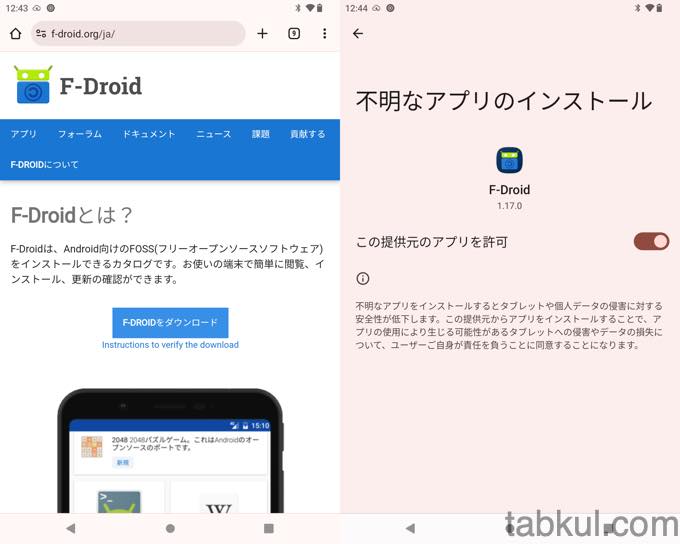
ブラウザに権限が足りない時は上図右にある「提供元のアプリを許可」をONに切り替える必要がある。
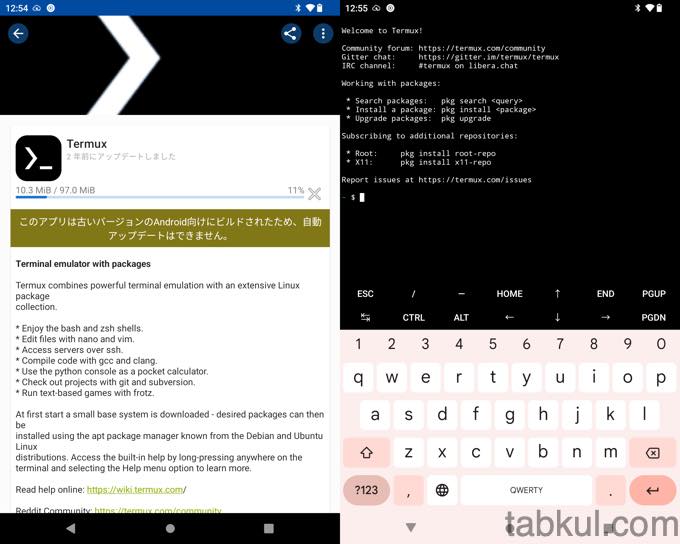
無事にF-Droidがインストールできたら、検索フォームから「Termux」を探してインストール。2024/03/20時点で2年間も更新されていないというのは少し寂しい。
上図右はインストール直後のコマンド画面、いつもならアップデートするコマンドを打つところだが後ほどインストールするアプリに従うため、ここでは何もしない。
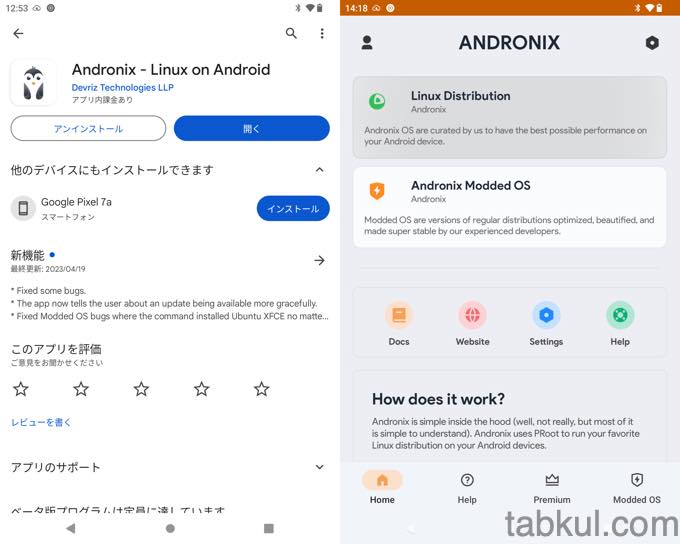
次にGoogle Playを開いて上図左のアプリ「Andronix」をインストール(Google Playへ)する。同アプリはTermuxをベースに動作するLinux環境構築アプリでUserLAndなどの仲間みたいな存在。
「Andronix」を起動したら上図右のメイン画面で「Linux Distribution」を選択。
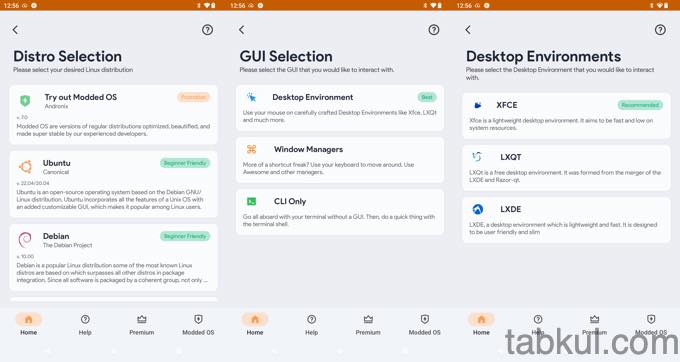
ここから選択画面が続く。上図3枚いずれも選択肢の緑色を選んでいく。
- Ubuntu
- Desktop Environment
- XFCE
この3つの選択肢は「Andronix」が推奨しているので初回は従っておくのが良いと思う。
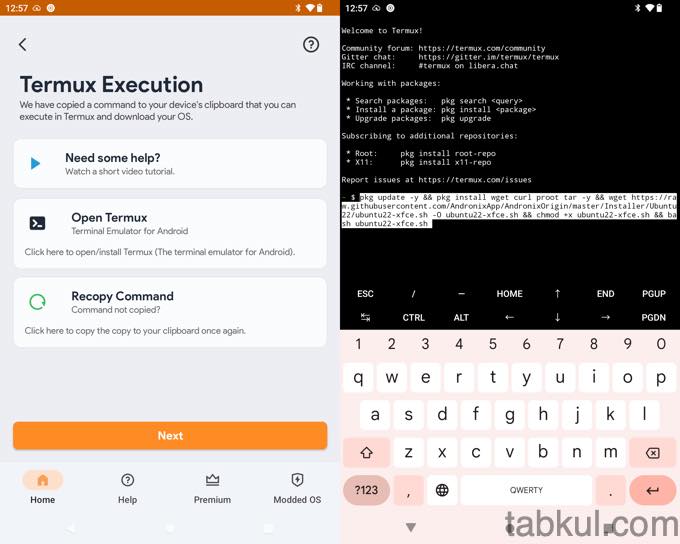
次の選択肢で「Open Termux」を選ぶとクリップボードにコマンドがコピーされてからTermuxが起動する。Termux画面で画面長押し→Pasteで上図右のコマンドを貼り付けたらEnter。
もしコマンドがコピーされていなかったら「Andronix」にアプリを切り替えて、上図左「Recopy Command」を選択してコマンドをコピーしてもらおう。
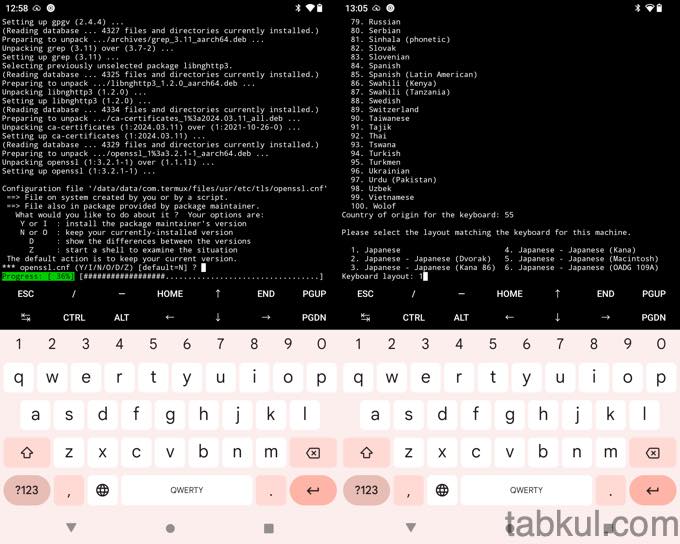
自動的に各種ソフトウェアのダウンロードとインストールが開始される。その途中、OpenSSLなどに対して「インストールしますか?」という質問が何度もあるが大抵は不要なのでEnter(No)で先へ進んだ。
また、上図右にあるようなJapan(55)などの環境設定もあるのでEnter連打はやめたほうが良い。
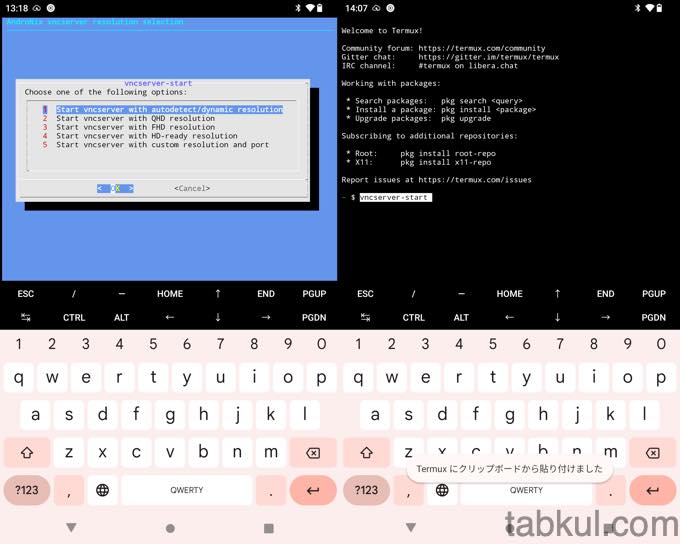
インストーラーの最後にVNCサーバーのパスワードを入力、これは忘れないように注意。
その後で起動方法について確認画面(上図左)が表示されるので1番を選択。あとはTermuxの画面でコマンド「vncserver -start」と打ってVNCサーバ起動させて完了だ。
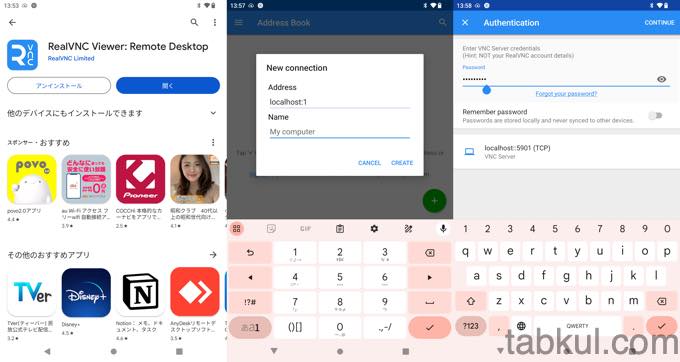
続いてTermux内に構築されたUbuntuのVNCサーバーへ接続するためのクライアントを用意する。
Google PlayからRealVNC(Google Playへ)をインストールして起動、メイン画面にある緑アイコン「+」を選んでAddressに「localhost:1」を入力(上図中央の画面)してCREATEを選択する。
最後に先ほど設定したVNCパスワード(上図左の画面)を入力してCONNECTを選択。
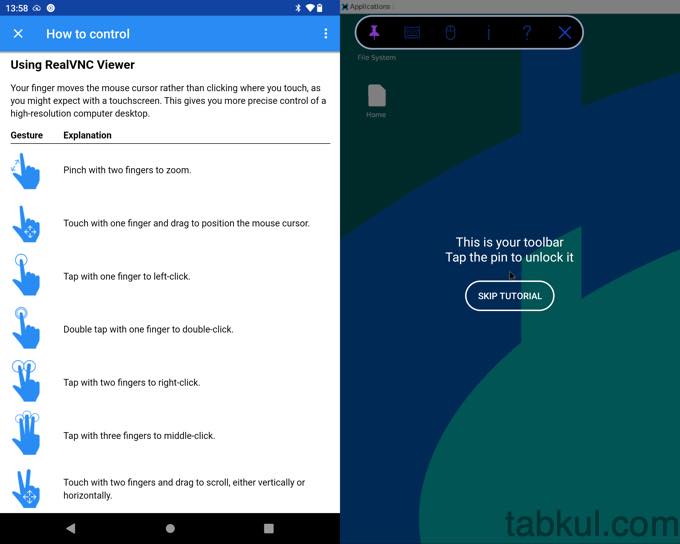
無事に起動するとRealVNC Viewerのタッチ操作方法の説明画面が表示される。そのままチュートリアルを見ていくか、SKIPすることが選べる。

チュートリアルが終わるとデスクトップ画面と対面できた。
ウィンドウシステムや必要なソフトウェアをインストールすれば動作させることが可能。ウィンドウ操作だけを見てもFireタブレットより快適に感じた。さすがはHelio G99というところだろうか。
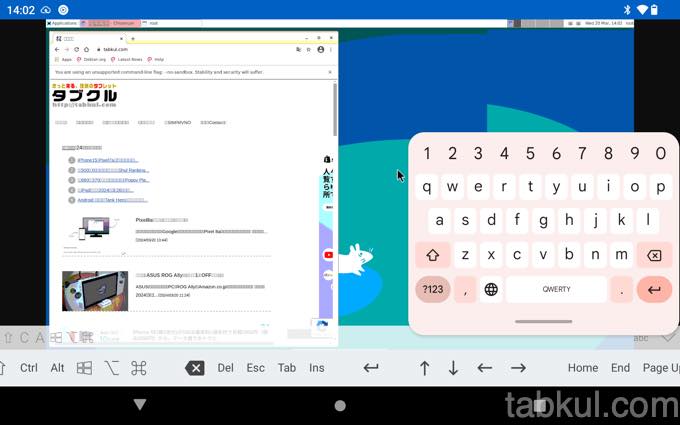
Chromeブラウザのオープンソース版がプリインストールされているのでブラウジングも可能。ただ、上図のように日本語が文字化けしてしまっていた。
キーボードはAndroid側のソフトウェアキーボードを利用できるほか、ファンクションキーなどデスクトップOSに必要なキーも別途用意してくれている。
また、マウスモードを選択するとホイールが画面右端に表示されてWebサイトのスクロールが行いやすくなる。
あとは日本語化や使いたいソフトウェアのインストール、Android端末では難しいマルチウィンドウでしたかったことなどを行なっていく。
この端末は人気なためか、ALLDOCUBEが小刻みにスペックを変えたバージョンを連発している。そのため、今回レビューで使用した端末のAmazon販売ページを掲載させていただく。体感速度についてはSoCというよりもUFS2.2の効果かもしれない。

気付けばブログ執筆そのものがライフワーク。ども、タブクル管理人です。
かつて夢見た「タブレットやスマホを操り、生産的な活動をする未来」。最近は、その実現を加速させるAIに夢中です。AIは思考力を奪うという意見もありますが「どう使うか、どんな指示を出すか」と、以前より思考力が試される時代の幕開けだと思います。













![通常680円が480円に、本を巡る少年と魔女たちの物語『[Premium] ノベルズローグ - ローグライトRPG』などAndroidアプリ値下げセール 2025/12/15](https://tabkul.com/wp-content/uploads/wordpress-popular-posts/300354-featured-80x80.jpg)








